本ブログ記事は、Windows「11」パソコンをお使いの方に向けた念のための注意喚起です。
(Windows10をお使いの方にはとりあえず関係のない話です。)
Windows11 バージョン23H2のサポートが令和7年(2025年)11月11日に終了します。
まあ、たいていの方は既に次のバージョンである24H2がインストールされていると思いますが、チェックの仕方を説明しますので、バージョンのチェックだけはしておいてください。
1. Windowsのバージョンの説明
Windowsの「10」とか「11」もバージョン番号なのですが、「10」や「11」の中にさらに細分化されたバージョンがあります。
Windows11だと比較的新しいもので「23H2」「24H2」「25H2」などがあります。
ちなみにWindows10だと最新でかつ最終のバージョンが「22H2」です。
補足)バージョン番号の名前の由来は、23H2だと、2023年第2半期(Half year)に一般公開されたバージョン、ということです。
2. Windows11 バージョン別サポート終了時期
Windows11各バージョンのサポート終了時期は以下のとおりです。
22H2以前:既にサポート終了
23H2:2025年11月11日
24H2:2026年10月13日
25H2:2027年10月12日(企業向けはまだあとだが詳細省略)
3. Windows11 バージョン確認
Windows11はある時点で「強制的に」23H2から24H2にバージョンアップされたので、たいがい方は大丈夫だと思いますが、念のためお使いの「11」パソコンのバージョンを確認しておいてください。
バージョンが「24H2」(あるいは「25H2」)になっていれば大丈夫です。
<補足>バージョンが24H2になっていないとすれば以下のような事情が考えられます。
(1) あまりパソコンを使っていなくて電源をあまり入れてないとき
(2) 24H2は一時不具合が多発したので、あえて24H2にならないよう、特別な設定をしたとき
(3)「11」の正規の要件を満たしてない「10」パソコンを”裏技”アップグレードしたとき
(4) 買った中古「11」パソコンが上記(3)項の”裏技”アップグレードパソコンだったとき
4. Windows11 バージョン確認方法
①スタート(画面左下の「田」の字のボタン)をクリック→➁設定(歯車のボタン)をクリック→③「システム」をクリック→④(スクロールして画面の一番下の)「バージョン情報」をクリック→⑤(やはりスクロールし画面の下のほうにある)「バージョン」を確認
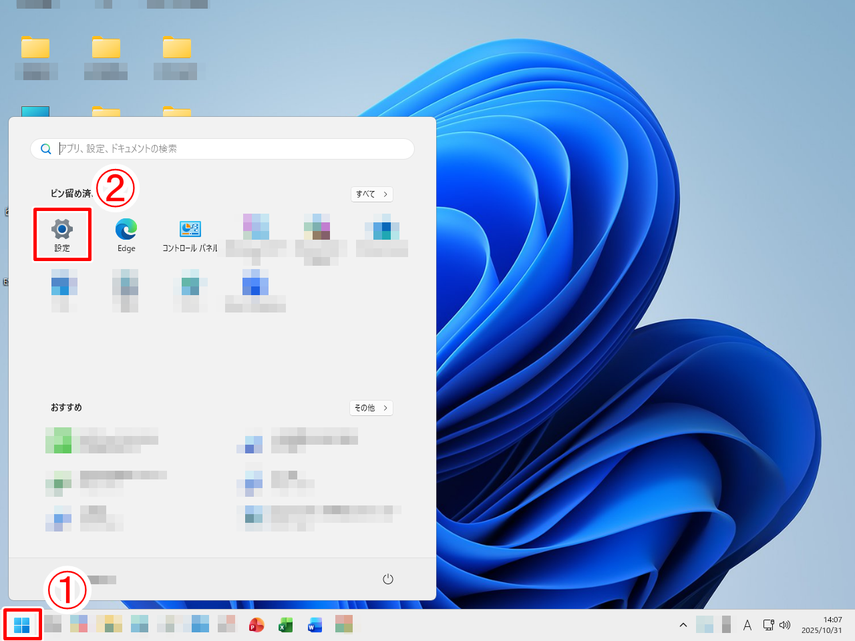
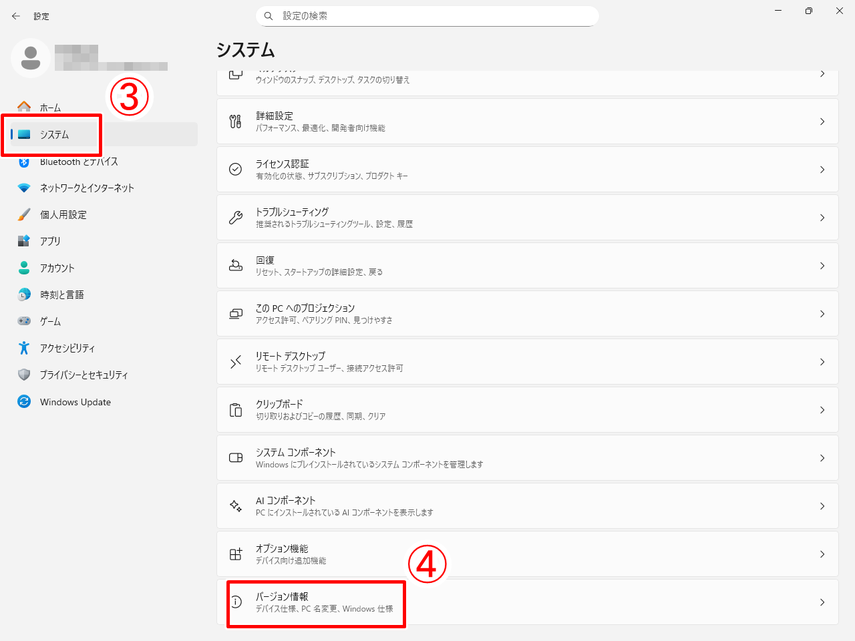
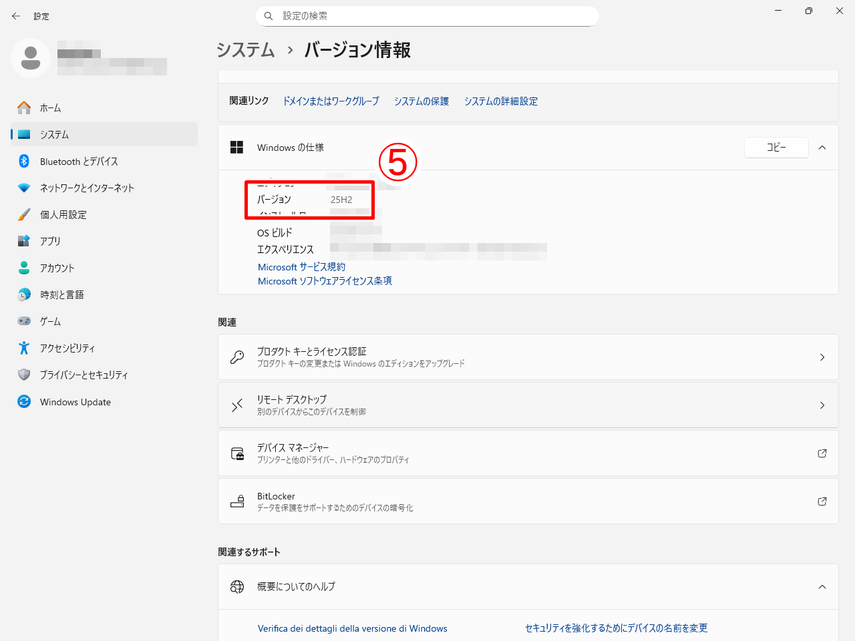
5. 確認の結果バージョン24H2になっていなかったときの対処
スタート(画面左下の「田」の字のボタン)をクリック→設定(歯車のボタン)をクリック→「Windows Update」をクリック→24H2へのバージョンアップを促すリンクがあればクリックしてバージョンアップ/ない場合は「更新プログラムをチェック」をクリックすると当該リンクが出現するかもしれません。
24H2へバージョンアップしないよう特殊な設定をした方は、その設定を解除する必要があるでしょう。
裏技グレードアップの「11」パソコンは、バージョンアップも”裏技"が必要です。
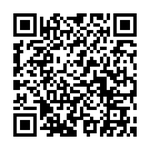
LINE公式アカウントでパソコン情報、地域の情報など役立つ情報を発信中!
1)上のLINE公式アカウントのロゴをタップし「追加」をタップして頂くか、
2)IDの『@mzy3865p』で検索、あるいは
3)パソコンで御覧の方は表示のQRコードを読み取って下さい。
LINE公式アカウントから無料体験お申込みの方には、入会金を1,000円割引き致します。
(無料体験お申込みの際には、必ずお名前と希望日時もご連絡下さい。)


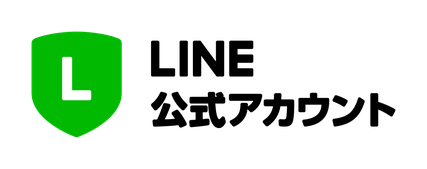
コメントをお書きください